Como adicionar o painel de controle ao menu Iniciar no Windows 10
Muitos usuários de PC usam o Painel de controle para acessar várias ferramentas e configurações administrativas, como Gerenciador de dispositivos e contas de usuário. Embora existam algumas maneiras de iniciar o Painel de Controle no Windows 10, a maioria dos usuários prefere abrir o Painel de Controle clicando no menu Iniciar e clicando em Painel de Controle no lado direito do menu Iniciar.
Como o menu Iniciar no Windows 10 é diferente do familiar menu Iniciar do Windows 7 ou Vista, e o fato de que o Painel de Controle não está localizado no menu Iniciar com as configurações padrão, muitos usuários têm dificuldade para abrir o Controle Painel no Windows 10.
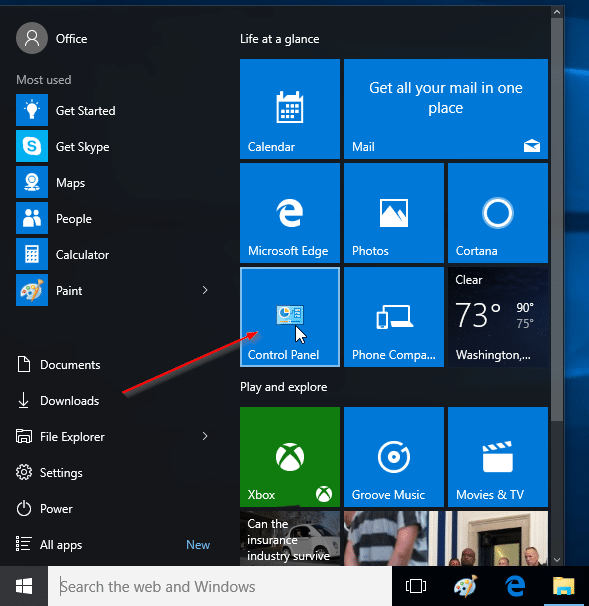
Embora seja possível digitar Painel de controle na caixa de pesquisa do menu Iniciar e pressionar enter ou clicar com o botão direito do mouse no botão Iniciar e clicar em Painel de controle para abri-lo, você pode colocar o Painel de controle no menu Iniciar no Windows 10.
Se você deseja fixar o bloco do Painel de Controle no lado direito do menu Iniciar, assim como na imagem acima, siga as instruções mencionadas no Método 1. Em vez disso, se você deseja fixar o Painel de Controle no lado esquerdo lado do menu Iniciar, logo abaixo do seu nome de usuário, siga as instruções mencionadas no Método 2.
Método 1
Fixar o bloco do Painel de Controle no lado direito do menu Iniciar
Etapa 1: abra o menu Iniciar, digite Painel de controle na caixa de pesquisa para ver o Painel de controle no resultado da pesquisa.
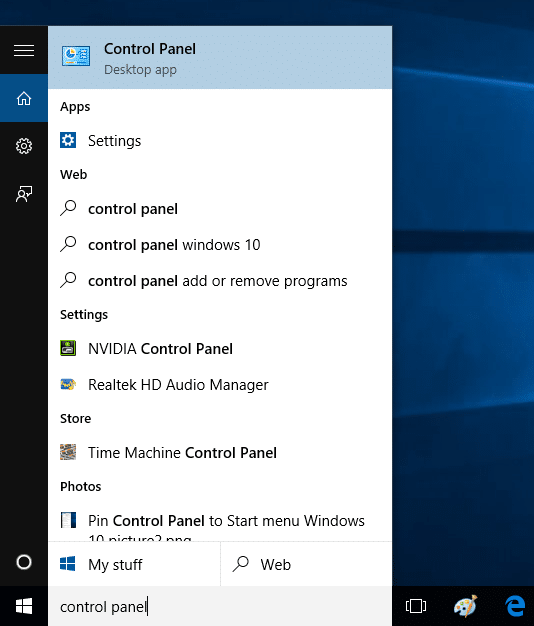
Etapa 2: clique com o botão direito do mouse no Painel de controle e clique na opção Fixar no início para adicionar o bloco do Painel de controle no lado direito da tela inicial.
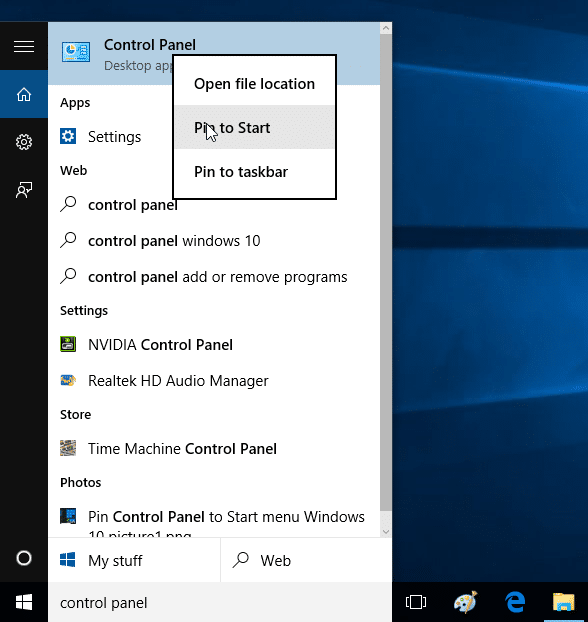
Método 2
Atualização: este método NÃO funciona na versão final (RTM) do Windows 10. Portanto, use o método acima.
Fixe o painel de controle no lado esquerdo do menu Iniciar
Etapa 1: clique com o botão direito do mouse na área vazia da barra de tarefas e clique em Propriedades . Isso abrirá a barra de tarefas e as propriedades do menu Iniciar.

Etapa 2: Clique na guia Menu Iniciar (veja a imagem) e, a seguir, clique no botão Personalizar para abrir a caixa de diálogo Personalizar Menu Iniciar.
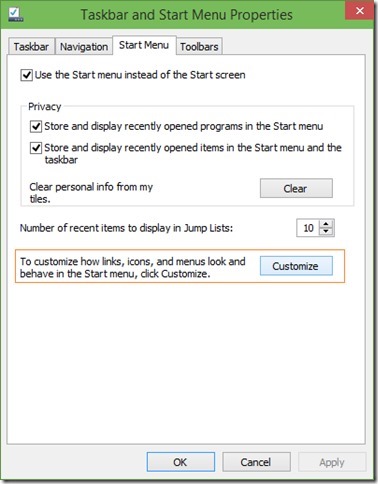
Etapa 3: aqui, na lista Fixar no início, selecione Painel de controle , clique no botão OK e, em seguida, clique no botão Aplicar para fixar o controle Painel do lado esquerdo do menu Iniciar. É isso!

Como você deve ter observado, você também pode fixar vários outros itens, como Grupo doméstico, Vídeos, Downloads e Rede, no menu Iniciar. Para remover um item fixado do menu Iniciar, clique com o botão direito nele e clique na opção Remover desta lista.
Como fixar a lixeira na barra de tarefas e as pastas na barra de tarefas sem usar guias de utilitários de terceiros também pode ser do seu interesse.